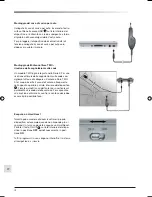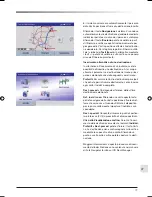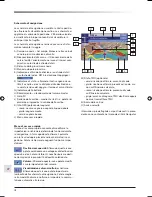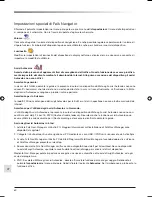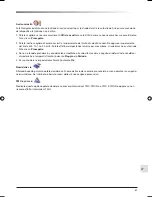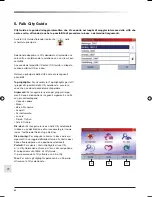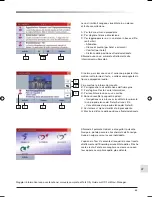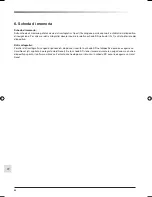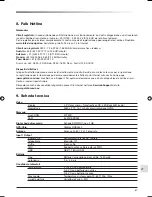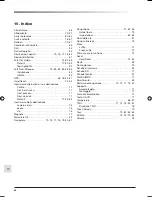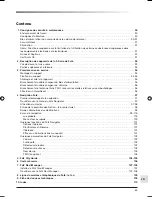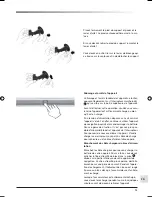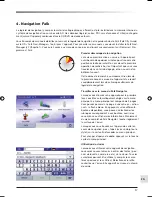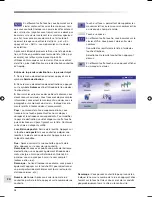85
IT
7. Falk Navi-Manager
Falk Navi-Manager Vi consente di aggiornare costantemente i dati del Vostro dispositivo di navigazione
Falk PND e di gestirli in tutta semplicità e comodità.
Installazione di Falk Navi-Manager
1. Inserite il CD di Navi-Manager nell’unità CD del Vostro computer. L’assistente di installazione di Falk Navi-Managersi
avvia automaticamente. Seguite le istruzioni del programma di installazione.
Nota:
Per il funzionamento di Falk Navi-Manager sono indispensabili il software Microsoft
®
ActiveSync
®
e Adobe Acrobat
Reader. Questi programmi possono essere installati anche mediante l’assistente di installazione.
2. Collegate il Vostro dispositivo di navigazione al PC mediante un cavo USB.
3. In seguito il programma Active Sync
®
Vi chiederà se desiderate attivare una partnership. Rispondete
No
a questa
domanda e fate clic su
Avanti
.
4. Per avviare Falk Navi-Manager fate clic sul menu Start di Windows: Start/Programmi/Falk/Navi-Manager o even-
tualmente sull’icona di Navi-Manager che compare sul desktop dopo l’installazione. Si apre quindi la maschera di
Falk
Navi-Manager.
5. Inserite il CD/DVD con la scritta «Content» fornito in dotazione nella corrispondente unità del Vostro PC per il
trasferimento dei contenuti (
Mappe, Voci
, etc.).
6. Ad ogni avvio Falk Navi-Manager esegue una ricerca automatica degli aggiornamenti. Il software verificherà se sono
disponibili per il download nuovi contenuti, nuovi dati sugli Autovelox e nuovi dati Premium-GPS (opzionale). In
caso affermativo potete selezionare l’aggiornamento desiderato e decidere quindi se scaricare i dati da Internet.
Nota:
La ricerca automatica degli aggiornamenti funziona solo su PC con Windows XP/Vista™ e con una connessione
a Internet attiva.
Mediante la barra di menu Opzioni/Impostazioni potete impostare se trasferire sul Vostro dispositivo i dati rilevati dalla
ricerca automatica degli aggiornamenti a ogni avvio del programma.
Utilizzo di Falk Navi-Manager
A: Tutti i dati disponibili sono contenuti all’interno di
diverse categorie. Nella parte superiore della maschera
sono rappresentate le categorie Mappe, POI (desti-
nazioni speciali), Cities, Tour, Voci e Software sotto
forma di schede. Fate clic sulla scheda selezionata
per visualizzare nella Panoramica tutti i dati di questa
categoria sotto forma di elenco.
B: La Panoramica visualizza mediante titoli e simboli
corrispondenti dove sono stati salvati i dati delle
diverse categorie. I dati possono essere salvati nella
memoria interna del PND (Flash-Rom) o sulla sche-
da SD , su PC , su CD/DVD o su un server
Internet .
A
C
D
B
QSG_F Serie_FMi_1599.indd Abs1:85
QSG_F Serie_FMi_1599.indd Abs1:85
04.10.2007 9:38:32 Uhr
04.10.2007 9:38:32 Uhr